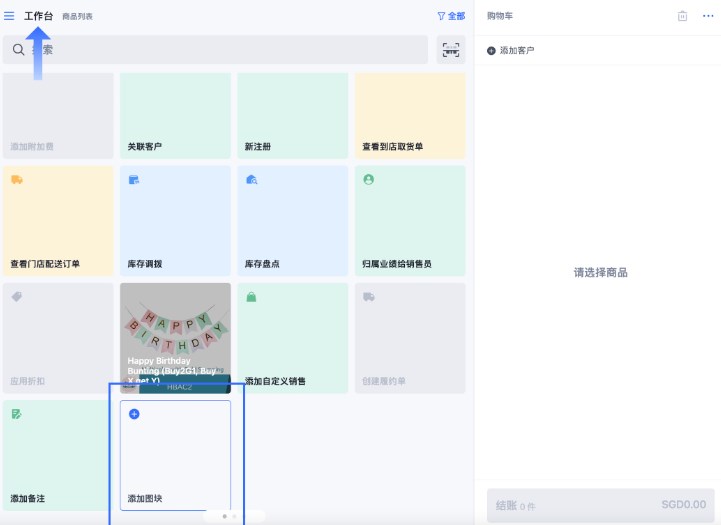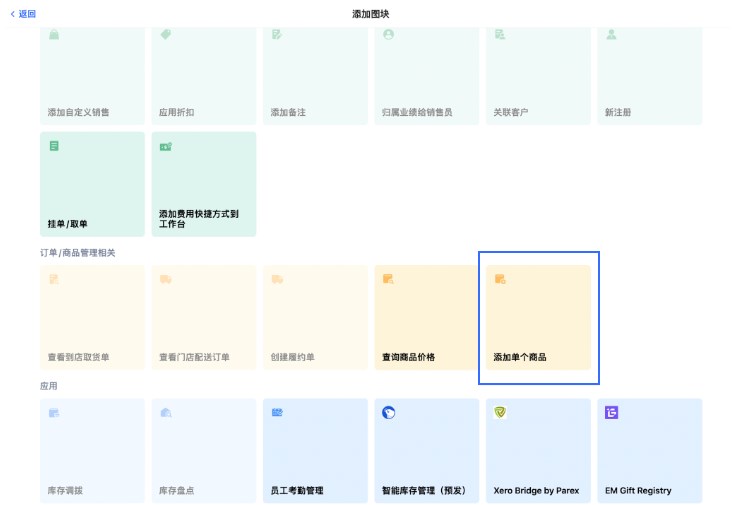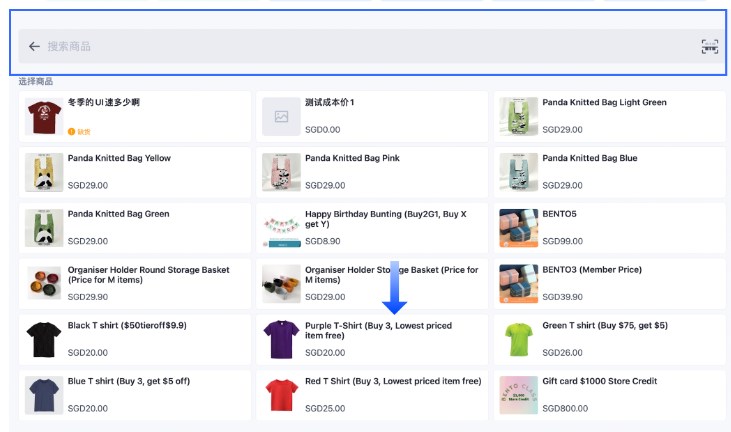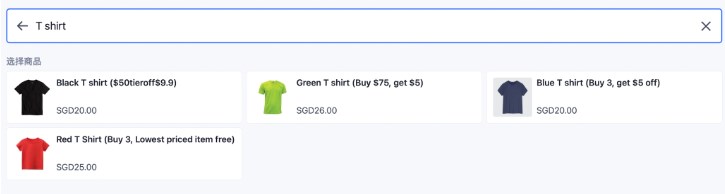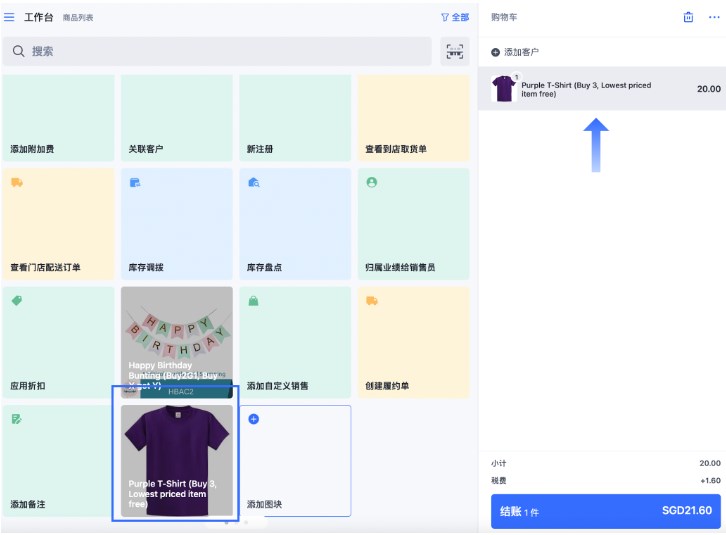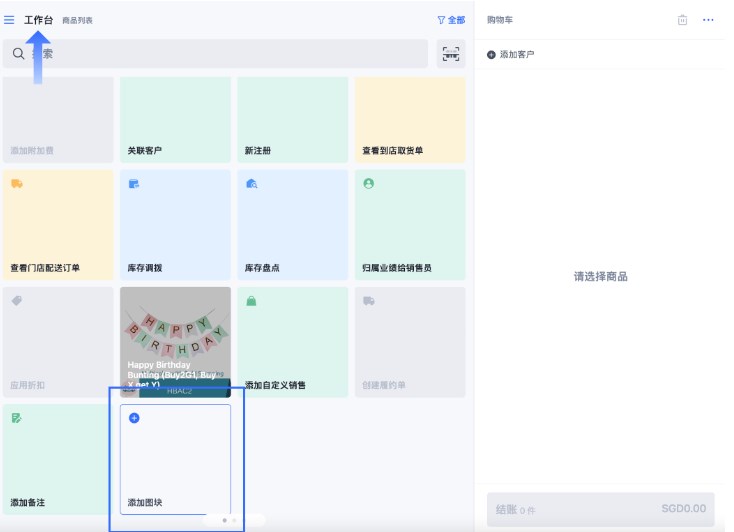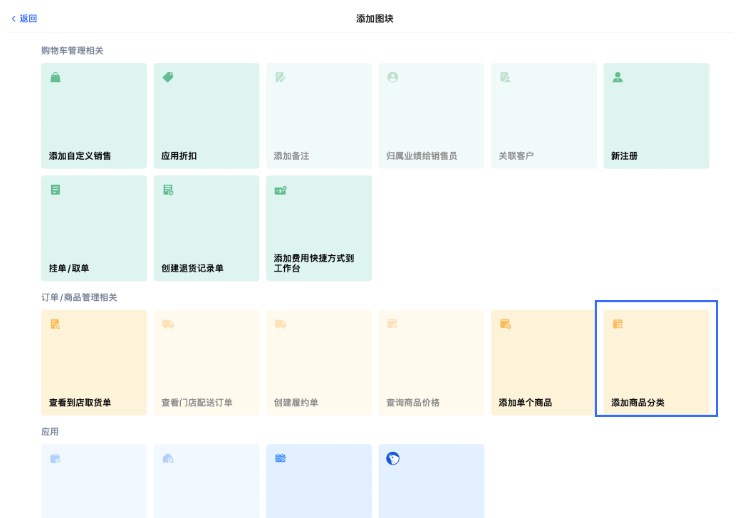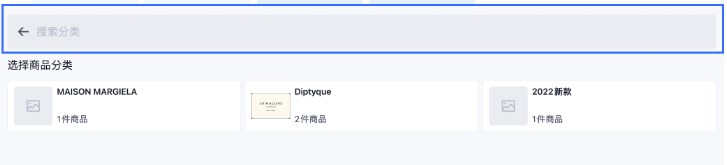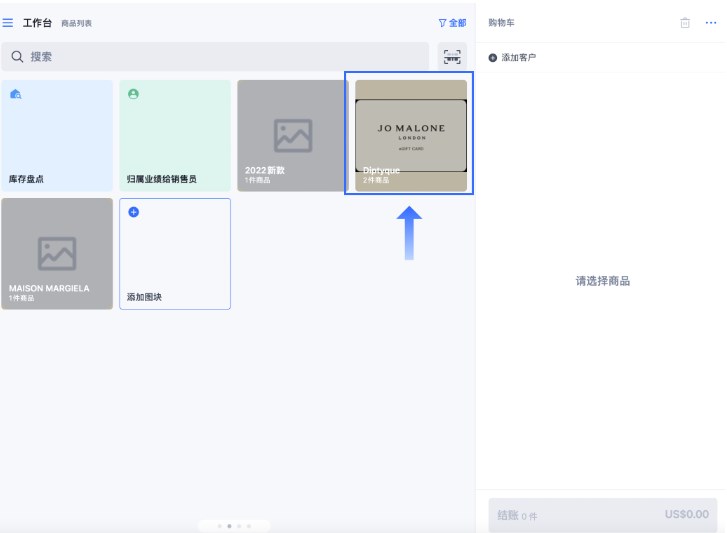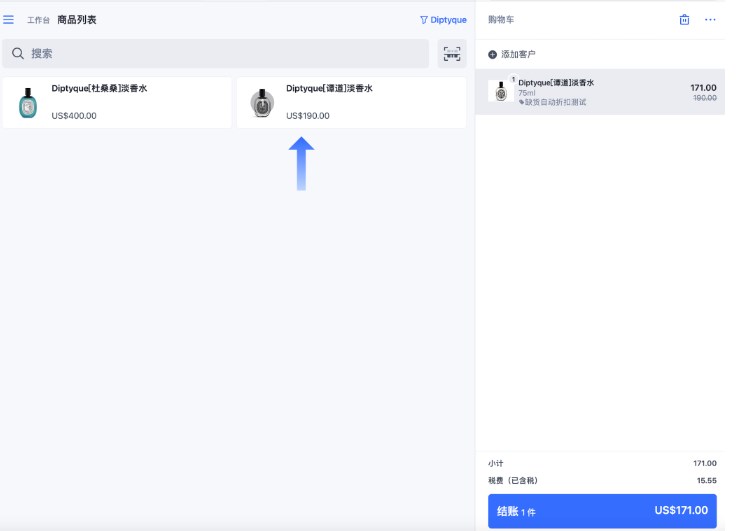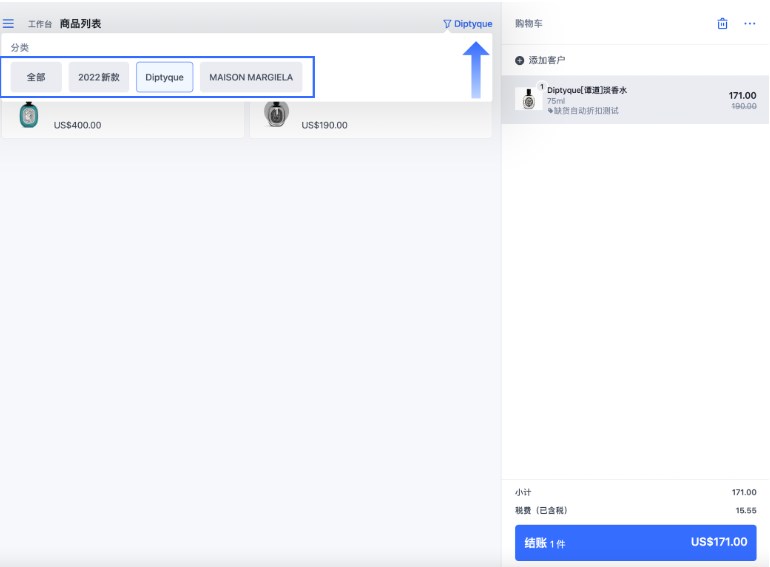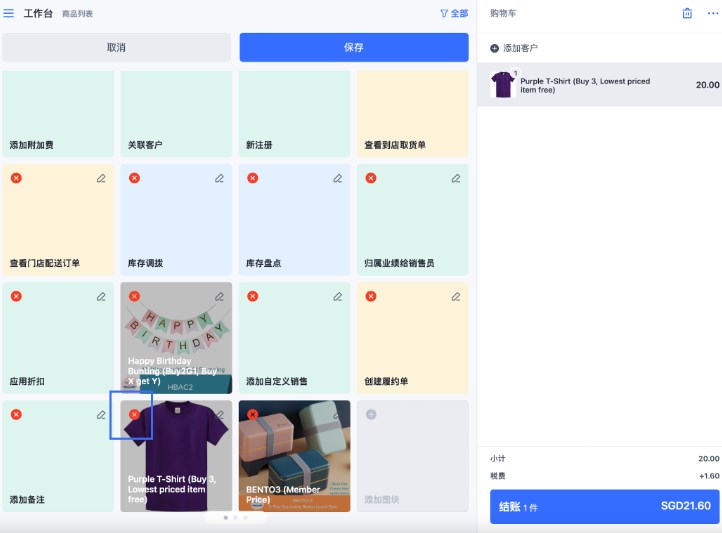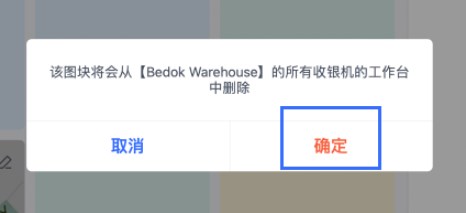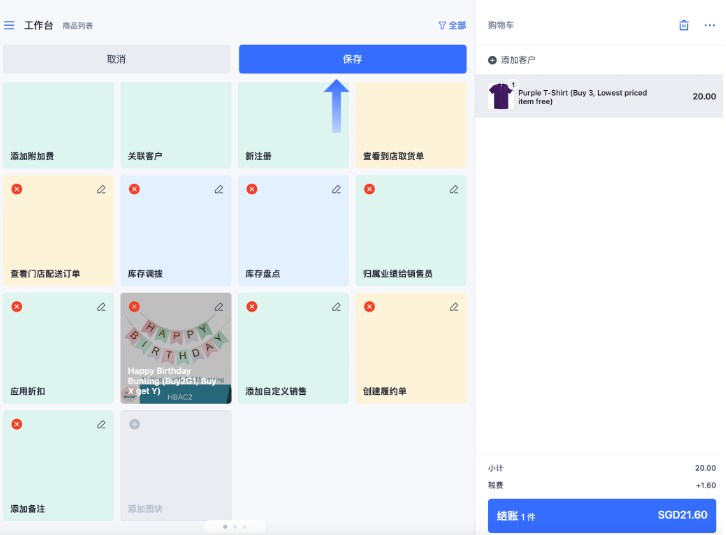类型:独立站平台
简介:跨境电商独立站SAAS建站平台,打通线上线下,智能工具优化销售链路。
SHOPLINE POS提供了一系列便捷功能,可以帮助收银人员在繁忙时段快速、高效地完成销售任务。将常用商品或商品分类添加为快捷图块至工作台可以显著缩短操作流程,加速整个收银过程。本篇教程将详细介绍如何快捷添加商品到购物车。
一、单个商品快捷设置
1、在 POS APP >【工作台】,点击【添加图块】。
2、点击【添加单个商品】,点击目标商品。也可以使用搜索框按商品名称、商品摘要、SPU码、SKU码、条形码、品牌等搜索商品。
3、点击后的商品以单个商品的形式出现在【工作台】。当添加商品时,可直接点击该快捷图块,将此商品快速加入购物车。
二、商品分类快捷设置
若门店中热销商品通常出现在某个商品分类,或者店铺的商品已经根据不同门店进行了商品分类。可以将该商品分类添加到【工作台】,以缩小商品查找范围,提高收银效率。
1、在 POS APP >【工作台】,点击【添加图块】。
2、点击【添加商品分类】,点击目标商品分类。也可以使用搜索框按商品分类名称搜索。
3、点击后的商品分类出现在【工作台】,后续添加该分类下的商品时,可直接点击该快捷图块,点击后购物车左侧商品列表只展示该分类下的所有商品,便于快速找到目标商品。
当需要切换商品列表的分类时,可以点击【筛选】图标,更改商品列表。
三、取消快捷设置
当常售商品变更,原有的快捷图块已经不再需要,可以在工作台中将它们移除,以减少在使用工作台中其他快捷图块的干扰。
1、在【工作台】长按快捷功能模块,点击左上角【✘】并点击【确定】。
2、当所有需要删除的快捷功能模块均已点击【✘】,点击上方【保存】,快捷图块删除完成。